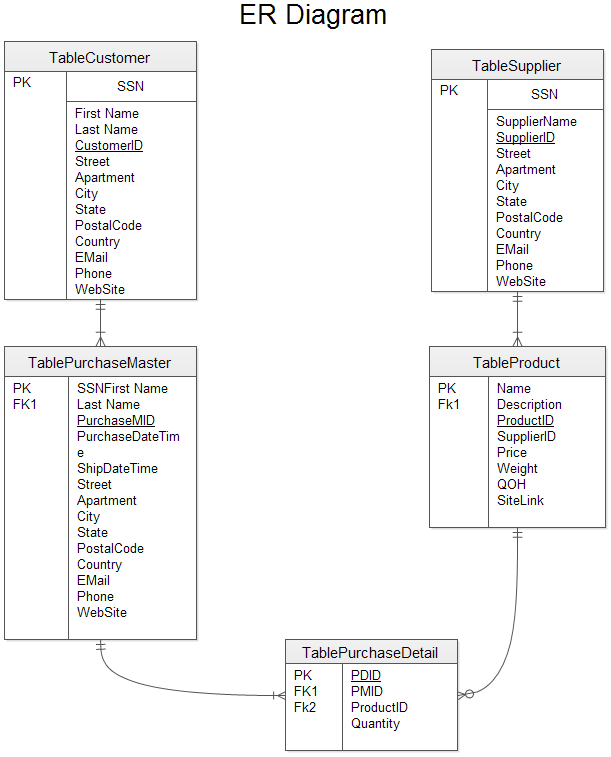Erstellen eines Datenbankmodelldiagramms - Schritt für Schritt
Gibt es ein gutes Werkzeug, ein Diagramm für eines Datenbankschema schnell und einfach zu erstellen? Natürlich ja! Edraw ist eine professionelle Software für Datenbankdiagramme, damit können Sie verschiedene UML-ER-Diagramme, SQL-Datenbank-Diagramme, ERD-Datenbankdiagramme, ER-Datenbank-Diagramme im einen Softwarepaket leicht erstellen. Edraw Datenbank Programm kann verwendet werden, um eine große Wut der Datenbankdiagramme schnell zu erstellen, einschließlich:
Chen-ER-Diagramm, Express-G-Diagramm, Datenmodelldiagramm, Martin ERD, ORM-Diagramm, Datenfluss und Prozess-Flussdiagramm, ER-Diagramme, UML-Diagramme usw.
Diese einfache Anleitung werden Ihnen zeigen, wie erstellt man ein Datenbankmodelldiagramm mit Edraw Schritt für Schritt.
Erstellen eines Datenbankmodelldiagramms
Schritt 1 - Eine Zeichnungsseite öffnen
Sie können wählen, das Blockschaltbild und Grundformen für Zeichnung Ihrer Datenbankmodell-Diagramme, Da es aber eine spezielle Vorlage für Datenbankmodell-Diagramm gibt, schauen wir dabei zuerst auf diese.
- Öffnen Sie die Bibliothek der Vorlagen für Entity-Relationship-Diagramme und Objekt-Beziehung-Diagramme aus der Kategorie ERD & Datenbank.
- Für einen schnellen Start, auf dem Menü Neu, klicken sie auf Verfügbare Vorlagen -> Datenbank-> Datenbankmodell. Doppelklicken Sie das Symbol für Datenbankmodell im Fenster Vorlagen.
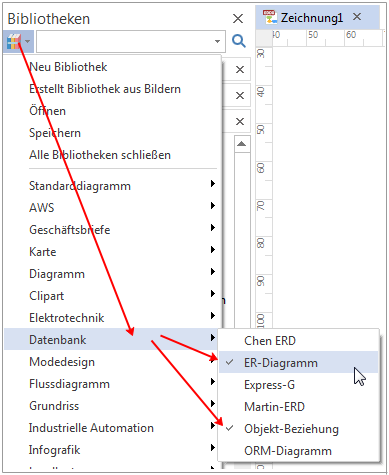
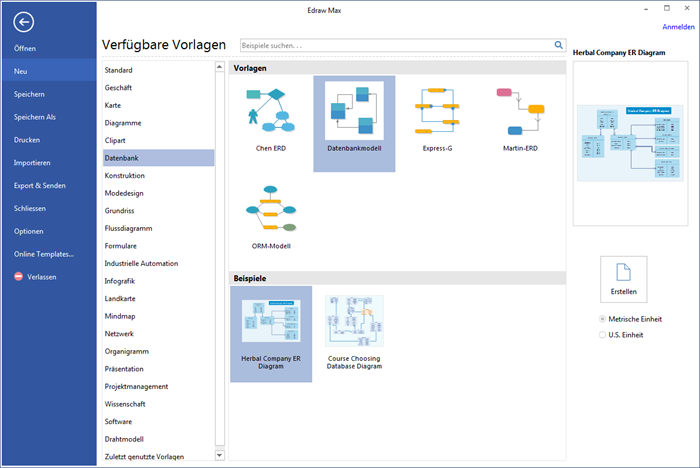
Schritt 2 - Shapes für Zeichnung einfügen
Verwenden Sie die Entity-Relationship-Symbole zur Modellierung der Datenbank. Die Entität-Beziehung-Vorlage enthält Entität, Beziehung, Ansicht, Kategorie und dynamischen Verbinder.
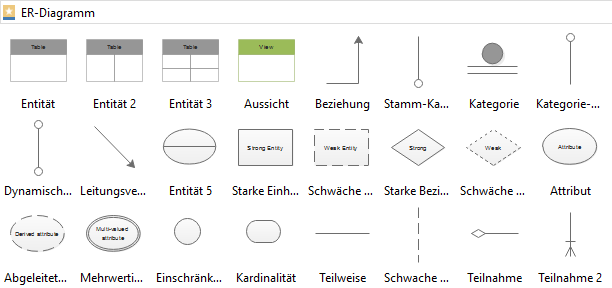
Verwenden Sie die Objekt-Relationale-Formen, die zusätzliche Form für das Arbeiten mit Typen zur Modellierung der Datenbank haben. Die Objekt-Beziehung-Vorlage enthält Entität, Beziehung, Typ, Tabelle Vererbungsbeziehung, Kategorie, Kind-Beziehung, Ansicht, Kategorie und dynamischen Verbinder.
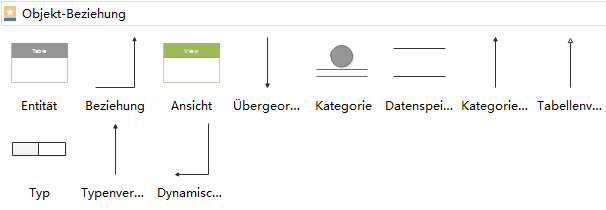
Dann können Sie die Formen hinzufügen, entweder durch Ziehen der Formen aus den oben genannten zwei Bibliotheken, oder verwenden Sie die Zeichenwerkzeuge.
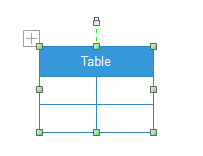
Die Entität-Form sieht aus wie eine Excel-Zelle, und können Sie Ihre Größe ändern und jede Zelle drin bearbeiten.
- Verschieben oder ändern Sie den grünen Auswahlpunkt, um die Größe eine Form anzupassen.
- Doppelklicken Sie das Symbol zum Hinzufügen von Text.
- Um unabhängigen Test hinzuzufügen, klicken Sie auf das Text-Werkzeug-Symbol - und klicken Sie auf das Diagramm, um den Text zu platzieren.
Wenn die Entität-Shape ausgewählt ist, können Sie das Kontextmenü der Tabelle nutzen, um neue Zeile oder Spalte hinzuzufügen. Oder um die Zellen zu spucken und zusammenzuführen.
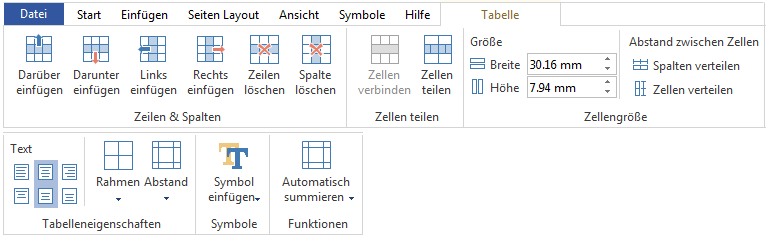
Schritt 3 - Beziehung zwischen Entität-Shapes erstellen
Ziehen und legen Sie die Verbinder zu Leerzeichen in der Datenbankmodelldiagramm. Beachten Sie, dass es ein Pfeil erscheinen wird. Sie können den Pfeilstil mit Werkzeug der Linie ändern.
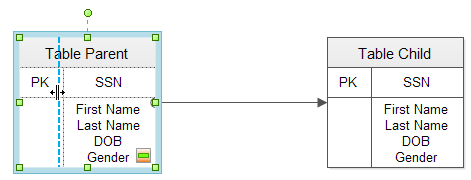
Beispiel der Datenbankmodell-Diagramme
Das folgende Entity-Relationship-Diagramm zeigt ein typisches geschäftliche ER-Modell-Diagramm. Das Datenbankmodelldiagramm besteht aus fünf Tische und vier Parent-Child-Beziehungen.